Тормозит видео на Андроид ТВ. Что делать
Чем умнее становятся наши гаджеты, тем большее количество проблем они создают. Это касается и часов, и смартфонов, и даже телевизоров: у телевизоров без операционной системы из проблем только потеря сигнала или плохое изображение. Любая ОС в телевизоре в какой-то момент начинает создавать определенные сложности: многие пользователи сталкиваются с тем, что даже новый телевизор с Android TV начинает подвисать «из коробки». Особенно обидно, когда он априори не может считаться плохим и стоит немалых денег. Есть ли способы решения этой проблемы? Безусловно. Рассказываем о том, что делать, если тормозит видео на Android TV.
Разбираемся, что делать, если тормозит Android TV
Содержание
- 1 Как перезагрузить Андроид ТВ
- 2 Тормозит Ютуб на телевизоре
- 3 Как очистить кэш Ютуба на телевизоре
- 4 Как настроить Ютуб на телевизоре
- 5 Как сбросить Андроид ТВ до заводских настроек
Как перезагрузить Андроид ТВ
Первое, что нужно сделать, если тормозит телевизор с Android TV — это попытаться перезагрузить его. К счастью, современные операционные системы устроены так, что при перезагрузке все подвисания исчезают. Важно делать это правильно, а не просто вырывать шнур питания из розетки.
К счастью, современные операционные системы устроены так, что при перезагрузке все подвисания исчезают. Важно делать это правильно, а не просто вырывать шнур питания из розетки.
Попробуем начать ускорение Android TV с простой перезагрузки
- Зайдите в Настройки и выберите «Больше настроек».
- Затем выберите «Настройки устройства».
- Прокрутите меню до пункта «Перезагрузить».
- После перезагрузки ваш телевизор будет загружаться чуть дольше, но в дальнейшем этого не будет, если включен «Быстрый старт».
5 фишек смартфонов, которые были нормальны 10 лет назад и нелепы сейчас
Тормозит Ютуб на телевизоре
Большое количество проблем возникает с одним из основных приложений на Android TV — YouTube. В какой-то момент видео начинает подвисать, картинка дергается, а звук прерываться. Может показаться, что вся проблема в подключении к Интернету, но это не так. Пробуем самый простой способ, чтобы ускорить работу YouTube.
Для ускорения можно попробовать очистить историю просмотра и поиска
- Запустите приложение YouTube на телевизоре и зайдите в Настройки.
- Выберите пункт «Очистить историю просмотра» и нажмите «Очистить».
- Затем выберите «Очистить историю поиска» и снова нажмите «Очистить».
После этого перезагрузите телевизор и запустите видео. Должно помочь.
Наш Яндекс.Дзен - кладезь полезной информации! Не забудьте подписаться!
Как очистить кэш Ютуба на телевизоре
Если предыдущий вариант вам не помог, то не стоит отчаиваться. Попробуйте кое-что еще.
Чистим кэш и удаляем данные приложения
- Запустите YouTube и откройте Настройки.
- В самом низу выберите «Сброс настроек».
- Затем откройте «Настройки» телевизора, выберите «Приложения».
- Найдите YouTube и откройте его.
- Нажмите «Удалить данные» и «Очистить кэш».
У меня подобная проблема случается крайне редко, но после очистки данных все работает идеально.
Читайте также: Как скрыть текст сообщений в Телеграме
Как настроить Ютуб на телевизоре
Отключаем предпросмотр YouTube, чтобы телевизор работал быстрее
Обычно я рекомендую своим знакомым досконально настраивать любые приложения на Android TV. Лучше, если есть возможность отключить некоторые визуальные эффекты. К сожалению, каким бы навороченным и дорогостоящим ни был ваш телевизор, он все равно рано или поздно может начать тормозить. От этого никто не застрахован: лучше оптимизировать его работу самостоятельно.
- Откройте YouTube на телевизоре.
- Зайдите в Настройки.
- Выберите «Предварительный просмотр со звуком» и нажмите «Отключить».
Нагрузка на эффекты заметно снизится: предпросмотр видео на YouTube будет без звука. Кроме того, есть еще парочка способов оптимизации, касающихся главного экрана Android TV.
Отключаем предпросмотр на главном экране
- Зайдите в Настройки, выберите «Больше настроек».

- Выберите «Настройки устройства», затем «Главный экран».
- Отключите ползунок возле «Включить предпросмотр видео» и «Включить предпрослушивание аудио».
Теперь на главном экране Android TV все эскизы предложенных фильмов и видео будут в статичном положении, значит, уменьшится нагрузка на устройство.
Не забудьте подписаться на наш Telegram-чат: общаемся и отвечаем на вопросы
Как сбросить Андроид ТВ до заводских настроек
Если предложенные варианты вам не помогли, а телевизор продолжает подвисать, то можно попробовать сделать сброс до заводских настроек. Делается это следующим образом.
Сбрасываем Android TV до заводских настроек
- Зайдите в Настройки и выберите «Настройки устройства».
- В самом низу выберите «Сброс».
- Подтвердите сброс устройства, нажав «Ок».
Телевизор перезагрузится. После этого хранилище устройства полностью очистится и вам придется заново зайти в свою учетную запись Google.
Надеемся, эти способы вам помогли. Чтобы не доводить до сброса настроек, можете попробовать удалить приложение в Android TV и заново установить его. Кстати, в отдельной статье мы рассказали о крутых приложениях для Android TV, которыми стоит начать пользоваться. Обязательно попробуйте!
- Теги
- Android TV
- Новичкам в Android
- Приложения для Андроид
Лонгриды для вас
Лучшие игры в жанре Tycoon. Построй свой город или транспортную империю
Согласитесь, не так много игр из прошлого, в которые хочется поиграть снова? Наверное, с ходу можно вспомнить Героев, Doom, Wolf, NFS и, конечно, Tycoon. Именно последняя игра, которая еще называлась Магнат, перевернула мир гейминга и создала целую плеяду подражателей и форменных ответвлений. Магнат парка развлечений, железнодорожный магнат и тому подобные игры могли сделать так, что мир терял нас на часы или даже на сутки.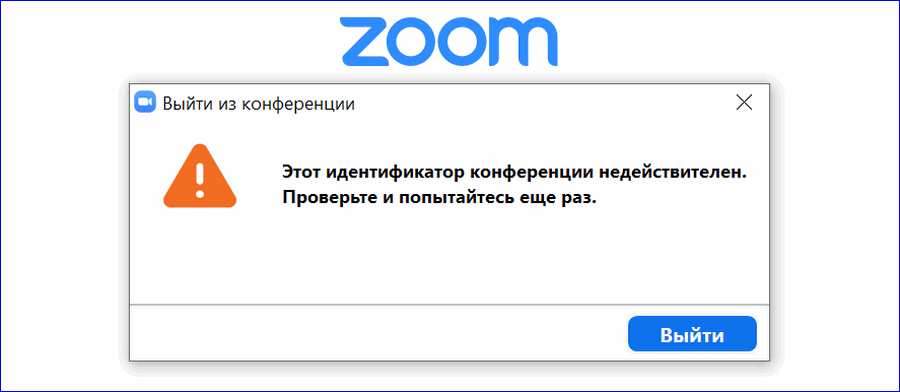 И вот игра этого жанра возвращаются. Есть даже порт оригинальной версии. И все их можно скачать на Android. Поиграем?
И вот игра этого жанра возвращаются. Есть даже порт оригинальной версии. И все их можно скачать на Android. Поиграем?
Читать далее
Самые распространенные проблемы Telegram и способы их решения
Никто не будет спорить, что Telegram — самый безопасный и функциональный мессенджер. Но даже в таком популярном и продуманном приложении вы можете столкнуться с разными проблемами. У кого-то совсем не работает Телеграм, кто-то жалуется на долгую загрузку видео, а кому-то никак не может прийти код подтверждения Telegram, который нужен для завершения авторизации. Проблемы неприятные, но вполне решаемые. Главное — действовать по инструкции, изложенной в этом материале.
Читать далее
Существует ли бесплатный интернет и как им пользоваться на Android
Как известно, все в этом мире стоит денег. В том числе услуги доступа к интернету. Вне зависимости от того, пользуемся мы исключительно Wi-Fi или 4G, нам необходимо вносить абонентскую плату. В противном случае подключение к сети будет ограничено. Но что делать, если в кармане пусто или просто хочется лишний раз сэкономить? Существует ли бесплатный интернет? Конечно, существует! Вы можете бесплатно подключиться к интернету как по Wi-Fi, так и через мобильную сеть 4G или 3G. Мы расскажем, что для этого понадобится, а также заострим внимание на важных нюансах, без которых никак не обойтись.
В противном случае подключение к сети будет ограничено. Но что делать, если в кармане пусто или просто хочется лишний раз сэкономить? Существует ли бесплатный интернет? Конечно, существует! Вы можете бесплатно подключиться к интернету как по Wi-Fi, так и через мобильную сеть 4G или 3G. Мы расскажем, что для этого понадобится, а также заострим внимание на важных нюансах, без которых никак не обойтись.
Читать далее
Новости партнеров
Нужен ли дома принтер и на что обратить внимание при выборе
Правда ли, что обои разряжают Айфон
10 полезных товаров с AliExpress для дома, автомобиля и смартфона
Можно ли убирать банковскую карту под чехол iPhone и к чему это приведет
Устранение неполадок при экспорте видео в macOS
Последнее обновление Jan 17, 2022 08:30:10 PM GMT
Узнайте, как устранить ошибки рендеринга видео в macOS в Photoshop.
Остановка выполнения рендеринга видео
| Проблема | Обходное решение 1 |
|---|---|
При рендеринге видео в Photoshop в macOS индикатор выполнения останавливается и не продвигается дальше. | Отключите антивирусное программное обеспечение и попробуйте выполнить рендеринг видео еще раз. |
| Временное решение 2 | |
Удалите все пустые файлы Trace Database.txt
Если проблема с рендерингом видео возникает снова, повторите эти действия. |
Рендеринг видео зависает во время инициализации
Проблема | Обходное решение 1 |
|---|---|
При рендеринге видео в Photoshop в macOS «Инициализация…» не завершается | Удалите все записи Adobe в Keychain Access
|
Вход в учетную запись
Войти
Управление учетной записью
Видео звонка зависает через несколько секунд (можно ли решить эту досадную проблему?)
Наблюдение за тем, что происходит в наших домах и вокруг них, является важным ключом к обеспечению их безопасности. С этой целью многие люди выбирают умные домашние камеры, такие как умные камеры Ring, чтобы следить за своим домом. Это идет набухание большую часть времени! Но не всегда…
Очень важно иметь четкое изображение и видео того, что происходит. Однако некоторые пользователи Ring заметили, что при воспроизведении записанных видео ролики начинают зависать:
Видеозапись с внутренней камеры останавливается в началеОни либо останавливаются на несколько секунд, прежде чем начать нормальное воспроизведение, либо останавливаются и не играют вообще! Что происходит? Можете ли вы это исправить?
Кольцевые камеры — обзор
Кольцо — широко распространенное имя в мире умного дома. Эта компания наиболее известна своей линейкой умных камер и видеодомофонов. Эти удобные и интуитивно понятные устройства поставляются с широким спектром опций.
Эта компания наиболее известна своей линейкой умных камер и видеодомофонов. Эти удобные и интуитивно понятные устройства поставляются с широким спектром опций.
Вы можете выбрать кулачок Ring Stick-Up с питанием от батареи, подходящий как для улицы, так и для помещения. Или вы можете выбрать подключаемую внутреннюю камеру для наблюдения за внутренней частью вашего дома.
Моя новая камера Ring Indoor, только что извлеченная из коробки.Когда дело доходит до таких камер, как Floodlight или Spotlight Cam, многие используют подключаемые, проводные или работающие от батареи версии для наблюдения за плохо освещенными местами за пределами своего дома. Кольцевая камера найдется буквально для каждой области вашего дома или бизнеса!
Эти камеры управляются через приложение Ring.
Информационная панель приложения RingПриложение Ring — это место, где вы просматриваете записанные кадры:
Где найти видео в приложении Ring Чтобы сохранить какие-либо кадры, вам необходимо подписаться на план Ring Protect. Без подписки Ring ваши записанные видео не будут сохранены ни на вашем устройстве, ни в облаке. Вы сможете просматривать события движения в реальном времени, только когда получите уведомление.
Без подписки Ring ваши записанные видео не будут сохранены ни на вашем устройстве, ни в облаке. Вы сможете просматривать события движения в реальном времени, только когда получите уведомление.
В большинстве случаев при записи или просмотре записей все идет отлично, но у некоторых людей возникают проблемы. Одной из таких проблем является зависание записанных видео.
Ring Видео зависает – что происходит?
Допустим, с вашими камерами Ring все в порядке. Но затем возникает досадная проблема — ваши видео начинают зависать. Теперь они могут делать это в начале, середине или конце ваших видео.
Некоторые пользователи даже сообщают, что их видео Ring зависает в середине записи, а затем вообще не воспроизводит остальную часть записи . Не круто!
Так что дает? С чем это связано и можно ли это исправить?
Wi-Fi
Одна из наиболее распространенных причин зависания видео Ring связана с вашим интернет-соединением. Плохой сигнал Wi-Fi — бич любого человека, и это, безусловно, относится и к пользователям Ring!
Возможно, во время записи события движения у вашего Wi-Fi была задержка.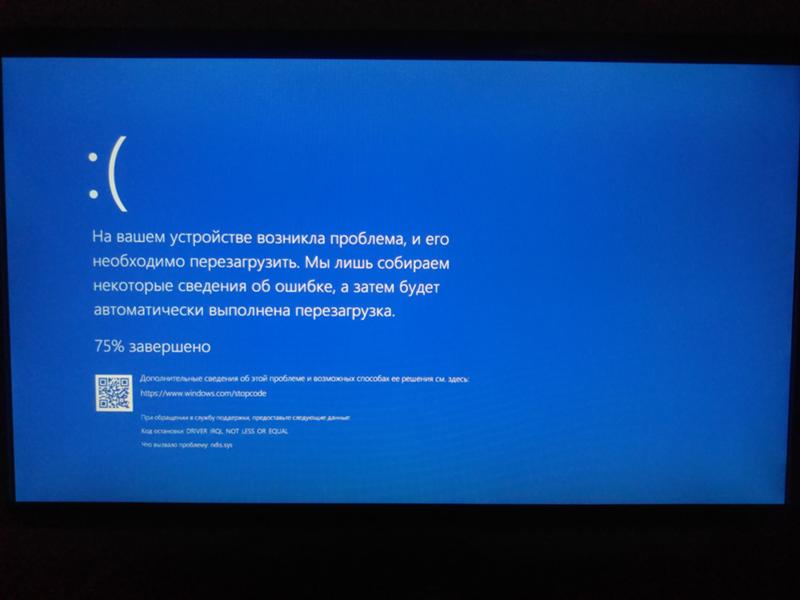 Это, в свою очередь, привело к отставанию записи . Или может случиться так, что Интернет отстает, когда вы пытаетесь просмотреть свои записи.
Это, в свою очередь, привело к отставанию записи . Или может случиться так, что Интернет отстает, когда вы пытаетесь просмотреть свои записи.
Чтобы убедиться, что это ваша проблема, вам сначала нужно проверить мощность вашего сигнала Wi-Fi по отношению к вашим камерам Ring. Перейдите на панель инструментов приложения Ring и выберите камеру, у которой возникли проблемы с зависанием видео. Затем нажмите на значок шестеренки в правом верхнем углу экрана. Это приведет вас к настройкам.
Значок шестеренки настроек в приложении RingЗатем перейдите в раздел «Состояние устройства».
Состояние Wi-Fi моей внутренней камеры Ring из приложения Ring.На этом экране прокрутите вниз до подзаголовка «Сеть», где вы увидите уровень сигнала. Если эта комбинация цифр и букв красного или желтого цвета (обычно значение -40 или хуже), это указывает на проблему с сигналом Wi-Fi. Он либо слабый, либо вообще не подключен .
Если он зеленый, все готово.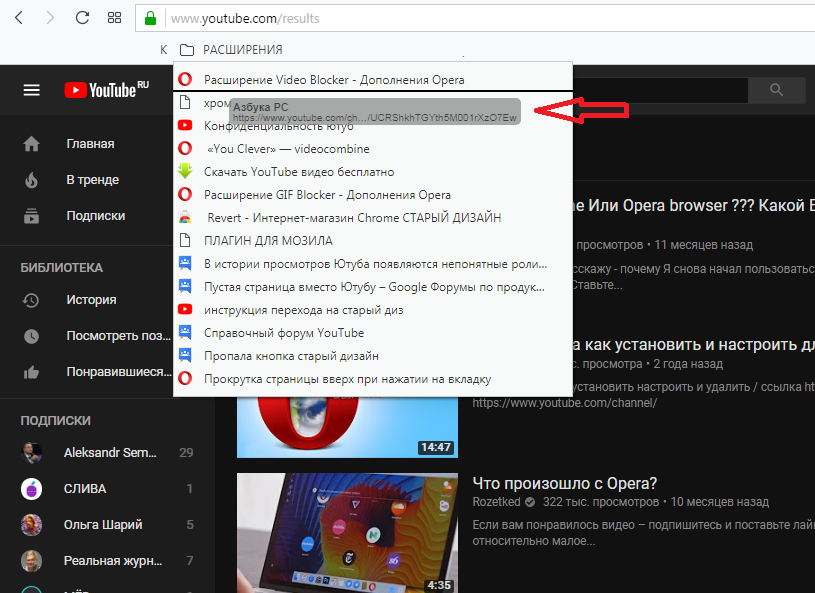 Если это не ваша проблема, возможно, вам придется подумать о том, что еще может вызывать зависание ваших видео. Также может быть, что сейчас сигнал сильный, а в другое время нет. Попробуйте проверить его в разное время, особенно когда кажется, что все идет медленно, чтобы увидеть, изменяется ли уровень сигнала.
Если это не ваша проблема, возможно, вам придется подумать о том, что еще может вызывать зависание ваших видео. Также может быть, что сейчас сигнал сильный, а в другое время нет. Попробуйте проверить его в разное время, особенно когда кажется, что все идет медленно, чтобы увидеть, изменяется ли уровень сигнала.
Примечание: «Хороший» уровень сигнала может скрыть другие проблемы с Wi-Fi. Например, перегруженный маршрутизатор Wi-Fi все еще может вызывать зависание видео. Другой причиной является установка ячеистой сети Wi-Fi, когда один ячеистый диск находится слишком далеко от других дисков, что приводит к проблемам во внутренней сети Wi-Fi. Если у вас хороший уровень сигнала, погрузитесь в общую схему сети Wi-Fi, чтобы увидеть, можно ли ее улучшить.
Стоит отметить, что устройства Ring Elite, такие как Stick-Up Cam Elite и Video Doorbell Elite, используют соединение Ethernet, поэтому для этих устройств редко возникают проблемы с доступом в Интернет. Если вы подозреваете, что проблема связана с вашим Wi-Fi, возможно, стоит подумать об одном из устройств Elite — при условии, конечно, что вы можете подключить к нему кабель Ethernet.
Обновления программного обеспечения
Другая проблема может заключаться в том, что ваше приложение Ring необходимо обновить. Ring обычно выпускает обновления программного обеспечения из-за сбоев, сообщений о системных проблемах или обновленных протоколов. Из-за этого рекомендуемые обновления программного обеспечения обычно исправляют любые неполадки и ошибки в системе.
Чтобы проверить, нуждается ли ваше приложение Ring в обновлении, перейдите в соответствующий магазин приложений. Пользователи Android перейдут в Play Store, а пользователи Apple — в App Store .
В Play Store вы можете выполнить поиск приложения Ring, чтобы узнать, нуждается ли оно в обновлении. Как только вы откроете его, он покажет, что он уже загружен. Если требуется обновление, будет кнопка с надписью «Обновить». Если нет, приложение обновлено.
Вы также можете зайти в меню «Приложения и игры» Play Store, чтобы узнать, какие приложения необходимо обновить, и является ли ваше приложение Ring одним из них:
Проверка обновлений приложений в Play Store на Android В приложении Магазин, у вас также есть те же два варианта. Вы можете найти приложение Ring. Если требуется обновление, вы увидите кнопку с надписью «Обновить». Если нет, ваше приложение Ring обновлено.
Вы можете найти приложение Ring. Если требуется обновление, вы увидите кнопку с надписью «Обновить». Если нет, ваше приложение Ring обновлено.
Кроме того, на главном экране App Store вы можете выбрать изображение/значок своего профиля в правом верхнем углу экрана.
Значок учетной записи на главном экране App StoreВ зависимости от версии iOS, которую вы используете, вы либо перейдете на другой экран, либо появится экран меньшего размера. На следующем экране вы прокрутите вниз, чтобы увидеть загруженные приложения. Все, что нуждается в обновлении, будет отображаться как таковое.
приложения для обновления в App StoreПосле того, как все будет обновлено, при необходимости перезапустите приложение Ring и посмотрите пару записанных видео, чтобы увидеть, исправилась ли ситуация.
Временные сбои
До обновления ПО для исправления ошибок, конечно, есть ошибки. Эти сбои в матрице (так сказать) происходят случайным образом и могут негативно сказаться на производительности приложения. Короче говоря, иногда система Ring может немного глючить и вызывать проблемы .
Короче говоря, иногда система Ring может немного глючить и вызывать проблемы .
Часто эти проблемы можно устранить, просто принудительно закрыв и перезапустив приложение Ring. Обычно это устраняет любые проблемы, с которыми сталкивается текущий сеанс в приложении.
В других случаях, однако, эти проблемы исчезают так же быстро и загадочно, как и появляются. Они могут или не могут вернуться позже случайным образом. Но даже если эти ошибки просто появляются и исчезают, вы все равно можете сообщить Ring о проблеме, чтобы они могли изучить ее (надеюсь!) и рассмотреть ее в своем следующем обновлении программного обеспечения.
Вы также можете проверить панель мониторинга состояния сервера Ring, чтобы узнать, известно ли Ring о проблемах с их службой.
Скриншот со страницы статуса звонкаПоврежденное оборудование
В общем, камеры Ring и дверные звонки являются выносливыми устройствами. Наружные камеры специально разработаны для работы в условиях экстремальных температур и погодных условий.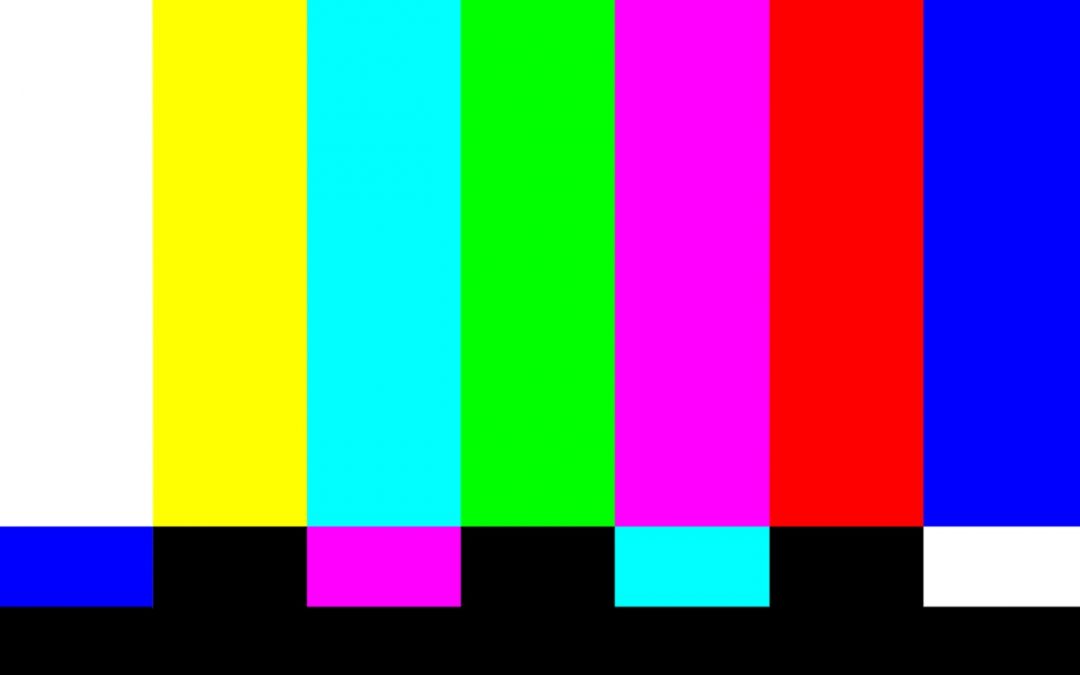 Но они не нерушимы. Вы можете начать подозревать, что камера повреждена, если в зависании задействована только одна конкретная камера .
Но они не нерушимы. Вы можете начать подозревать, что камера повреждена, если в зависании задействована только одна конкретная камера .
Будь то особенно разрушительный шторм, такой как ураган, или грабитель, пытающийся не попасться — всякое может случиться. Сначала вы хотите осмотреть свои камеры на наличие повреждений. Легкое встряхивание может определить, есть ли что-то незакрепленное внутри.
Если есть какие-либо признаки повреждения вашего устройства, вам нужно обратиться в Ring и узнать, могут ли они помочь с ремонтом или заменой устройства. Даже если вы не найдете доказательств повреждения, если есть только одно устройство, вызывающее проблемы, все равно стоит дать Ring, кольцо.
Альтернативные смарт-камеры
Итак, если, несмотря на все ваши усилия, ваше видео Ring все еще зависает, вы можете попробовать другую марку умной домашней камеры.
NB: Однако следует отметить, что если проблема с зависанием или задержкой связана с Wi-Fi, то же самое может произойти и с другими умными домашними камерами. Это связано с тем, что большинство интеллектуальных камер используют Wi-Fi для записи и воспроизведения видео.
Это связано с тем, что большинство интеллектуальных камер используют Wi-Fi для записи и воспроизведения видео.
Если Wi-Fi не является вашей проблемой, вы можете попробовать одну из многих других марок умных домашних камер.
Wyze
Одним из популярных брендов, на который стоит обратить внимание, является Wyze.
Wyze Cam v3Эти недорогие камеры являются отличной альтернативой кольцевым камерам. Однако они не так разнообразны, поэтому они могут быть не лучшим выбором, если вам нужно много вариантов. Например, их камера Spotlight не универсальна. Это небольшой источник света, который можно прикрепить к верхней части Wyze Cam v.3. Но если вы не возражаете, и вам нравится цена, это не должно быть проблемой.
У Wyze есть даже локальное хранилище, поэтому зависание менее вероятно, если отснятый материал воспроизводится из локального хранилища .
Arlo
Arlo — еще одна торговая марка, которую вы можете рассмотреть.
Камера Arlo Pro 3 Их камеры немного дороже, чем камеры Ring.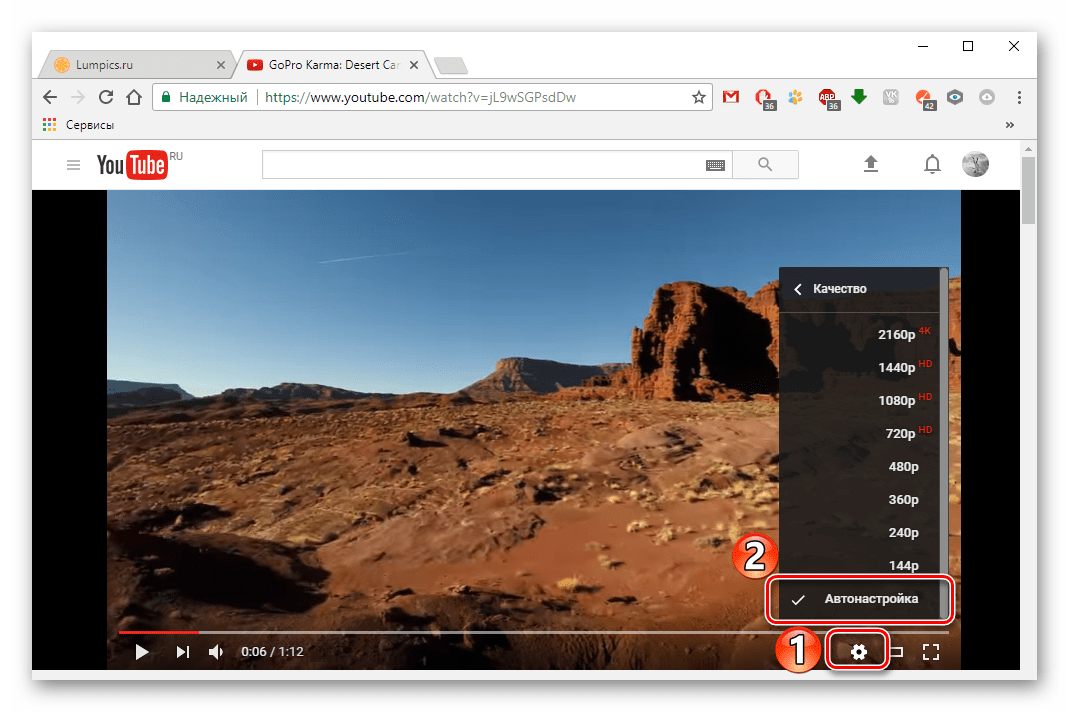 Например, в то время как внутренняя камера Ring стоит 59,99 долларов, основная внутренняя камера Arlo продается по цене около 99,99 долларов. Многим пользователям больше нравится приложение Arlo и его производительность, поэтому цена не является проблемой.
Например, в то время как внутренняя камера Ring стоит 59,99 долларов, основная внутренняя камера Arlo продается по цене около 99,99 долларов. Многим пользователям больше нравится приложение Arlo и его производительность, поэтому цена не является проблемой.
Eufy
Внутренняя камера Eufy, установленная на столе в гостинойEufy популярен, потому что некоторые из их камер могут записывать даже при отсутствии Wi-Fi . Это означает, что воспроизведение из локального хранилища с меньшей вероятностью зависнет, даже если ваш интернет был нестабильным.
Google Nest
Камера Google Nest Cam IQ OutdoorGoogle Nest также используется во многих умных домах. Они быстро набирают популярность, особенно среди людей, которые уже используют Google Home. У них есть большое разнообразие камер, и все они имеют схожие возможности с Ring. Их наружные камеры также высоко оценены.
Получение изображения
Замораживание видео с камер Ring определенно не идеально! К счастью, в большинстве случаев это можно исправить. Будь то медленный Wi-Fi или обновление программного обеспечения, которое необходимо выполнить.
Будь то медленный Wi-Fi или обновление программного обеспечения, которое необходимо выполнить.
Но если вы закончили устранение неполадок с кольцом, вы можете попробовать другую марку. Бренды умных домашних камер, такие как Wyze, Arlo и Google Nest, и это лишь некоторые из них, также являются популярными вариантами, которые многие используют. Независимо от того, какой вариант вы выберете в конце, всегда есть способ убедиться, что вы получите изображение.
Видео зависает в середине потока — Ninja Docs
Если поток или камера зависают через некоторое время, причин может быть много. Давайте рассмотрим некоторые причины и решения ниже.
Проблемы с камерой/USB
Если переключение камеры на другую камеру или обновление камеры через меню настроек устраняет проблему, то обычно это означает, что проблема связана с камерой или ее USB-подключением.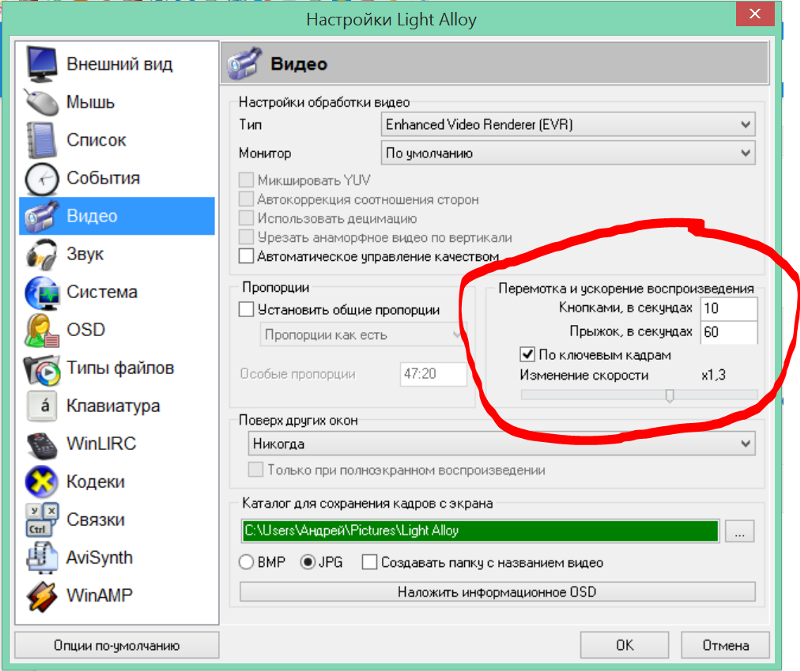
В качестве временного решения режиссер может дистанционно управлять камерой гостя, чтобы разморозить ее. Это может быть сделано без разрешения гостя, даже если
&consent
Флаг заранее добавляется к URL-адресу гостя. В крайнем случае, это может, по крайней мере, дать режиссеру некоторое удобство, чтобы выйти в эфир, исправив любую зависшую камеру в течение нескольких секунд, вместо того, чтобы просить гостя обновить свою страницу.
Если групповая комната не используется, издатель потока также может обновить свою камеру через меню настроек и щелкнуть значок обновления рядом с камерой.
Чтобы устранить проблему, может потребоваться небольшое устранение неполадок. Чаще всего при использовании камеры USB 3.x причиной является проблема, связанная с USB.
Попробуйте другой кабель USB 3.0; в идеале короткий кабель, соответствующий спецификации USB 3.1 или новее.
Не подключайте USB-камеры к USB-концентраторам, док-станциям и не используйте их вместе с другими USB-устройствами с высокой пропускной способностью.
Попробуйте другой порт USB; попробуйте их все, если это необходимо; обычно требуется синий порт USB 3.0.
Уменьшите частоту кадров и/или разрешение камеры. Может помочь снижение пропускной способности через USB-соединение. 1280×720 @ 30 кадров в секунду рекомендуется попробовать, если это возможно.
Обновите драйверы на компьютере, особенно для контроллера USB и камеры. При необходимости также обновите операционную систему, по возможности переустановив старые драйверы.

Если вы используете материнскую плату AMD, обновите BIOS вашей материнской платы и, возможно, установите скорость канала PCIe на Gen3 вместо Gen4.
Если вы используете ноутбук, убедитесь, что USB-порт не переведен в спящий режим; это будет настройка Windows. Кроме того, включение Performance Mode и подключение к стене, также может помочь. См. изображения ниже:
Проблемы с Интернетом/подключением
не перегружен. Плохое соединение, сетевые брандмауэры или виртуальные частные сети могут привести к тому, что видео потеряет соединение, а затем снова подключится, что приведет к зависанию изображения на несколько секунд или дольше.
Для оптимальной работы VDO.Ninja требуется надежное подключение к Интернету без мешающих служб. В некоторых сетях, особенно в прайм-тайм в вечерние часы дня, соединения могут постоянно обрываться на секунды.
На мобильных устройствах видео также может зависать на несколько мгновений при переключении между сотовыми сетями и сетями Wi-Fi, но в этих случаях обычно происходит автоматическое повторное подключение в течение нескольких секунд.
Такие сервисы, как https://speedify.com, могут предложить VPN с соединением, предназначенным для потоковой передачи, и это может помочь избежать проблем с сетью в мобильных сетях, где IP-адреса или беспроводные соединения постоянно меняются.
Особые проблемы iPhone
Что касается мобильных устройств, то пользователи iOS могут отправлять видео только трем зрителям одновременно, если используется аппаратный кодировщик h364. Более новые версии VDO. Ninja будут пытаться отслеживать, сколько потоков h364 используется, и возвращаться к программному кодированию VP8, когда аппаратные кодировщики исчерпаны, однако кодирование VP8 может привести к тому, что iPhone сильно нагреется. Если форсировать h364 с iPhone или iPad, и вы максимизируете их, вы можете привести к зависанию видео или стать черными.
Просмотр ссылок и сцен иногда может использовать кодировщик iPhone h364, даже если видео не отображается в OBS. При возникновении проблем старайтесь избегать принудительного использования кодировщика h364 или использовать его экономно только для активных источников. Если использовать
Ninja будут пытаться отслеживать, сколько потоков h364 используется, и возвращаться к программному кодированию VP8, когда аппаратные кодировщики исчерпаны, однако кодирование VP8 может привести к тому, что iPhone сильно нагреется. Если форсировать h364 с iPhone или iPad, и вы максимизируете их, вы можете привести к зависанию видео или стать черными.
Просмотр ссылок и сцен иногда может использовать кодировщик iPhone h364, даже если видео не отображается в OBS. При возникновении проблем старайтесь избегать принудительного использования кодировщика h364 или использовать его экономно только для активных источников. Если использовать
&broadcast
, только режиссер и сцены могут способствовать использованию кодировщика h364; другие гости не будут иметь доступа к видеопотоку гостя, поэтому они не будут учитываться в этом общем количестве кодировщика h364.

 txt.
txt.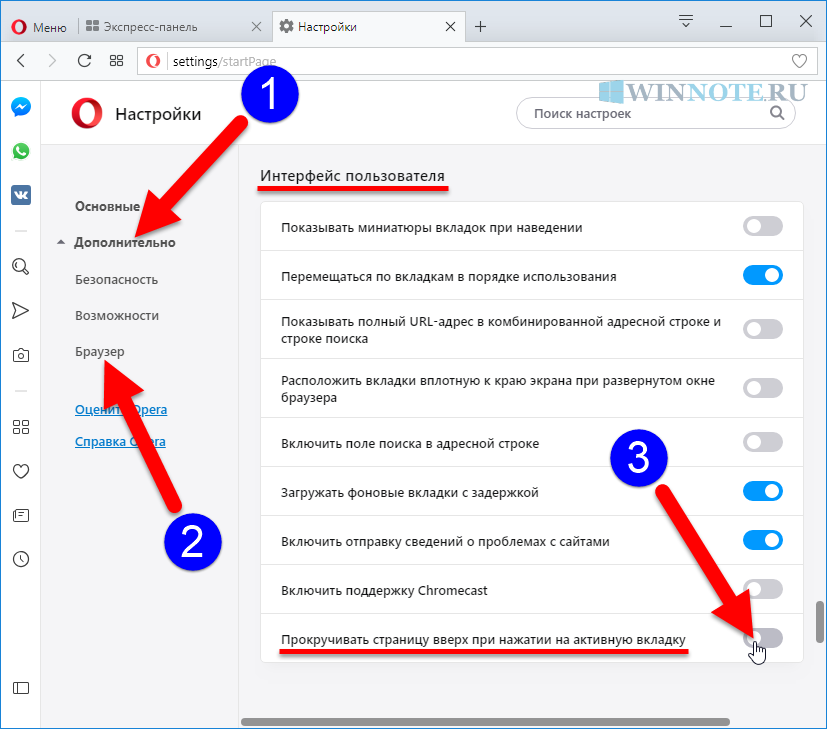

Ваш комментарий будет первым